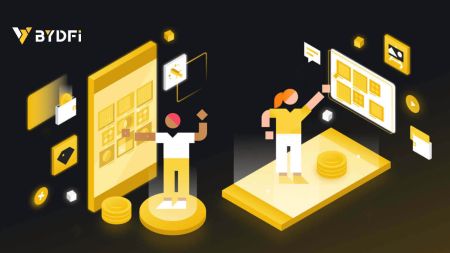BYDFi හි ලියාපදිංචි වී ගිණුමට ඇතුල් වන්නේ කෙසේද
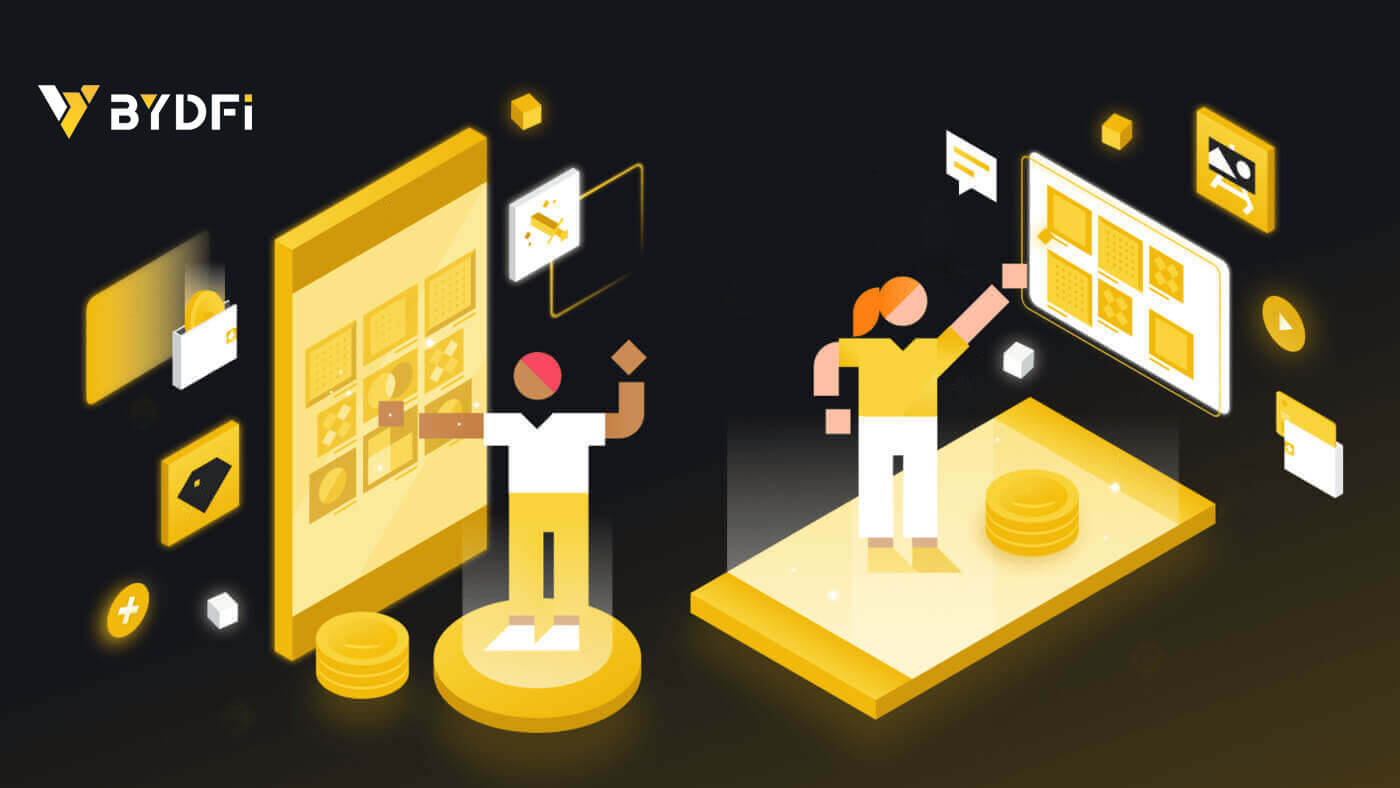
- භාෂාව
-
English
-
العربيّة
-
简体中文
-
हिन्दी
-
Indonesia
-
Melayu
-
فارسی
-
اردو
-
বাংলা
-
ไทย
-
Tiếng Việt
-
Русский
-
한국어
-
日本語
-
Español
-
Português
-
Italiano
-
Français
-
Deutsch
-
Türkçe
-
Nederlands
-
Norsk bokmål
-
Svenska
-
Tamil
-
Polski
-
Filipino
-
Română
-
Slovenčina
-
Zulu
-
Slovenščina
-
latviešu valoda
-
Čeština
-
Kinyarwanda
-
Українська
-
Български
-
Dansk
-
Kiswahili
BYDFi හි ලියාපදිංචි වන්නේ කෙසේද
දුරකථන අංකය හෝ විද්යුත් තැපෑල සමඟ BYDFi හි ගිණුමක් ලියාපදිංචි කරන්න
1. BYDFi වෙත ගොස් ඉහළ දකුණු කෙළවරේ ඇති [ Get Started
] ක්ලික් කරන්න.
2. [ඊමේල්] හෝ [ජංගම දුරකථනය] තෝරා ඔබේ ඊමේල් ලිපිනය/දුරකථන අංකය ඇතුළත් කරන්න. ඉන්පසු සත්යාපන කේතය ලබාගැනීමට [Get code] ක්ලික් කරන්න. 

3. හිස්තැන් වල කේතය සහ මුරපදය දමන්න. නියමයන් සහ ප්රතිපත්ති වලට එකඟ වන්න. ඉන්පසු [Get Start] ක්ලික් කරන්න.
සටහන: අකුරු, අංක සහ සංකේත 6-16 කින් සමන්විත මුරපදය. එය ඉලක්කම් හෝ අකුරු පමණක් විය නොහැක. 

4. සුභ පැතුම්, ඔබ BYDFi හි සාර්ථකව ලියාපදිංචි වී ඇත. 
Apple සමඟ BYDFi හි ගිණුමක් ලියාපදිංචි කරන්න
තවද, ඔබට ඔබගේ Apple ගිණුම සමඟ තනි පුරනය වීම භාවිතයෙන් ලියාපදිංචි විය හැක. ඔබට එය කිරීමට අවශ්ය නම්, කරුණාකර පහත පියවර අනුගමනය කරන්න:
1. BYDFi වෙත ගොස් [ Get Start ] ක්ලික් කරන්න.  2. [Apple සමඟ ඉදිරියට යන්න] තෝරන්න, උත්පතන කවුළුවක් දිස්වනු ඇත, ඔබේ Apple ගිණුම භාවිතයෙන් BYDFi වෙත පුරනය වීමට ඔබෙන් විමසනු ඇත.
2. [Apple සමඟ ඉදිරියට යන්න] තෝරන්න, උත්පතන කවුළුවක් දිස්වනු ඇත, ඔබේ Apple ගිණුම භාවිතයෙන් BYDFi වෙත පුරනය වීමට ඔබෙන් විමසනු ඇත. 
3. ඔබගේ Apple ID සහ මුරපදය ඇතුළත් කරන්න. ඉන්පසු ඊතල අයිකනය මත ක්ලික් කරන්න.  4. සත්යාපන ක්රියාවලිය සම්පූර්ණ කරන්න.
4. සත්යාපන ක්රියාවලිය සම්පූර්ණ කරන්න. 
5. [මගේ විද්යුත් තැපෑල සඟවන්න] තෝරන්න, ඉන්පසු [ඉදිරියට යන්න] ක්ලික් කරන්න. 
6. ඔබව නැවත BYDFi වෙබ් අඩවිය වෙත යොමු කරනු ඇත. නියමය සහ ප්රතිපත්තියට එකඟ වී [ආරම්භ කරන්න] ක්ලික් කරන්න. 
7. ඉන්පසුව, ඔබව ස්වයංක්රීයව BYDFi වේදිකාවට හරවා යවනු ලැබේ. 
Google සමඟ BYDFi හි ගිණුමක් ලියාපදිංචි කරන්න
එසේම, ඔබට Gmail හරහා ඔබගේ ගිණුම ලියාපදිංචි කිරීමට විකල්පයක් ඇති අතර ඔබට එය සරල පියවර කිහිපයකින් කළ හැක: 1. BYDFi
වෙත ගොස් [ Get Started ] ක්ලික් කරන්න.
2. [Continue with Google] මත ක්ලික් කරන්න.
3. ඔබ ඔබේ විද්යුත් තැපෑල හෝ දුරකථනය ඇතුළු කරන ස්ථානයේ පුරනය වීමේ කවුළුවක් විවෘත වේ. ඉන්පසු [Next] ක්ලික් කරන්න.
4. ඉන්පසු ඔබගේ Gmail ගිණුම සඳහා මුරපදය ඇතුළත් කර [Next] ක්ලික් කරන්න. ඔබ පුරනය වන බව තහවුරු කරන්න.
5. ඔබව නැවත BYDFi වෙබ් අඩවිය වෙත යොමු කරනු ඇත. නියමය සහ ප්රතිපත්තියට එකඟ වී [ආරම්භ කරන්න] ක්ලික් කරන්න.
6. ඉන්පසුව, ඔබව ස්වයංක්රීයව BYDFi වේදිකාවට හරවා යවනු ලැබේ.







BYDFi යෙදුමේ ගිණුමක් ලියාපදිංචි කරන්න
වෙළෙන්දන්ගෙන් 70% කට වැඩි ප්රමාණයක් ඔවුන්ගේ දුරකථන වලින් වෙළඳපල වෙළඳාම් කරති. සෑම වෙළඳපල චලනයකටම එය සිදුවන විට ප්රතිචාර දැක්වීමට ඔවුන් හා එක්වන්න. 1. Google Play හෝ App Store
මත BYDFi යෙදුම ස්ථාපනය කරන්න .
2. ක්ලික් කරන්න [Sign up/Login].
3. ලියාපදිංචි කිරීමේ ක්රමයක් තෝරන්න, ඔබට විද්යුත් තැපෑල, ජංගම දුරකථන, Google ගිණුම, හෝ Apple ID වලින් තෝරා ගත හැක. ඔබගේ විද්යුත් තැපෑල/ජංගම ගිණුම සමඟ ලියාපදිංචි වන්න:
4. ඔබගේ විද්යුත් තැපෑල/ජංගම සහ මුරපදය ඇතුළත් කරන්න. නියමයන් සහ ප්රතිපත්ති වලට එකඟ වන්න, ඉන්පසු [ලියාපදිංචිය] ක්ලික් කරන්න.
5. ඔබගේ විද්යුත් තැපෑලට/ජංගම දුරකථනයට යවා ඇති කේතය ඇතුලත් කරන්න, ඉන්පසු [ලියාපදිංචිය] ක්ලික් කරන්න. 6. සුභ පැතුම්! ඔබ BYDFi ගිණුමක් සාර්ථකව සාදා ඇත. ඔබගේ Google ගිණුම සමඟ ලියාපදිංචි වන්න:
4. [Google] තෝරන්න - [ඉදිරියට යන්න].
5. ඔබගේ Google ගිණුම භාවිතයෙන් BYDFi වෙත පුරනය වීමට ඔබෙන් විමසනු ඇත. ඔබගේ විද්යුත් තැපෑල/දුරකථනය සහ මුරපදය පුරවා, [ඊළඟ] ක්ලික් කරන්න. 6. ක්ලික් කරන්න [Continue]. 7. ඔබව නැවත BYDFi වෙත යොමු කරනු ඇත, [ලියාපදිංචිය] ක්ලික් කරන්න එවිට ඔබට ඔබගේ ගිණුමට ප්රවේශ විය හැක. ඔබගේ Apple ගිණුම සමඟ ලියාපදිංචි වන්න:
4. [Apple] තෝරන්න. ඔබගේ Apple ගිණුම භාවිතයෙන් BYDFi වෙත පුරනය වීමට ඔබෙන් විමසනු ඇත. [ඉදිරියට යන්න] තට්ටු කරන්න.
5. ඔබව නැවත BYDFi වෙත යොමු කරනු ඇත, [ලියාපදිංචිය] ක්ලික් කරන්න එවිට ඔබට ඔබගේ ගිණුමට ප්රවේශ විය හැක.



















නිතර අසන ප්රශ්න (FAQs)
මට SMS සත්යාපන කේතය ලබා ගත නොහැකි නම් මා කුමක් කළ යුතුද?
ඔබට සත්යාපන කේතය ලබා ගැනීමට නොහැකි නම්, පහත ක්රම උත්සාහ කරන ලෙස BYDFi නිර්දේශ කරයි:
1. පළමුවෙන්ම, කරුණාකර ඔබගේ ජංගම දුරකථන අංකය සහ රටේ කේතය නිවැරදිව ඇතුළත් කර ඇති බවට වග බලා ගන්න.
2. සංඥාව හොඳ නැතිනම්, සත්යාපන කේතය ලබා ගැනීම සඳහා හොඳ සංඥාවක් ඇති ස්ථානයකට යාමට අපි ඔබට යෝජනා කරමු. ඔබට පියාසැරි මාදිලිය සක්රිය සහ අක්රිය කළ හැකිය, ඉන්පසු ජාලය නැවත සක්රිය කරන්න.
3. ජංගම දුරකථනයේ ගබඩා ඉඩ ප්රමාණවත්ද යන්න තහවුරු කරන්න. ගබඩා ඉඩ පිරී තිබේ නම්, සත්යාපන කේතය නොලැබෙනු ඇත. BYDFi ඔබ SMS වල අන්තර්ගතය නිතිපතා ඉවත් කරන ලෙස නිර්දේශ කරයි.
4. කරුණාකර ජංගම දුරකථන අංකය හිඟ හෝ අක්රීය කර නොමැති බවට වග බලා ගන්න.
5. ඔබගේ දුරකථනය නැවත ආරම්භ කරන්න.
ඔබගේ ඊමේල් ලිපිනය/ජංගම අංකය වෙනස් කරන්නේ කෙසේද?
ඔබගේ ගිණුමේ ආරක්ෂාව සඳහා, කරුණාකර ඔබගේ විද්යුත් තැපැල් ලිපිනය/ජංගම අංකය වෙනස් කිරීමට පෙර ඔබ KYC සම්පුර්ණ කර ඇති බවට වග බලා ගන්න.
1. ඔබ KYC සම්පුර්ණ කර ඇත්නම්, ඔබගේ avatar - [ගිණුම සහ ආරක්ෂාව] මත ක්ලික් කරන්න.  2. දැනටමත් බැඳුනු ජංගම දුරකථන අංකයක්, අරමුදල් මුරපදයක් හෝ Google සත්යාපකයක් ඇති පරිශීලකයින් සඳහා, කරුණාකර මාරු බොත්තම ක්ලික් කරන්න. ඔබගේ ගිණුමේ ආරක්ෂාව සඳහා, ඔබ ඉහත සිටුවම් කිසිවක් බැඳී නොමැති නම්, කරුණාකර පළමුව එය කරන්න.
2. දැනටමත් බැඳුනු ජංගම දුරකථන අංකයක්, අරමුදල් මුරපදයක් හෝ Google සත්යාපකයක් ඇති පරිශීලකයින් සඳහා, කරුණාකර මාරු බොත්තම ක්ලික් කරන්න. ඔබගේ ගිණුමේ ආරක්ෂාව සඳහා, ඔබ ඉහත සිටුවම් කිසිවක් බැඳී නොමැති නම්, කරුණාකර පළමුව එය කරන්න.
[ආරක්ෂක මධ්යස්ථානය] - [අරමුදල් මුරපදය] මත ක්ලික් කරන්න. අවශ්ය තොරතුරු පුරවා [තහවුරු කරන්න] ක්ලික් කරන්න. 

3. කරුණාකර පිටුවේ ඇති උපදෙස් කියවා [කේතය නොමැත] → [ඊමේල්/ජංගම අංකය නොමැත, යළි පිහිටුවීම සඳහා අයදුම් කරන්න] - [යළි පිහිටුවන්න තහවුරු කරන්න] ක්ලික් කරන්න. 

4. උපදෙස් දී ඇති පරිදි සත්යාපන කේතය ඇතුළත් කරන්න, සහ ඔබගේ ගිණුමට නව විද්යුත් තැපැල් ලිපිනයක්/ජංගම අංකයක් බඳින්න.
සටහන: ඔබගේ ගිණුමේ ආරක්ෂාව සඳහා, ඔබගේ විද්යුත් තැපැල් ලිපිනය/ජංගම අංකය වෙනස් කිරීමෙන් පසු පැය 24ක් සඳහා මුදල් ආපසු ගැනීම ඔබට තහනම් වේ.
BYDFi හි ගිණුමට ඇතුල් වන්නේ කෙසේද
ඔබගේ BYDFi ගිණුමට පිවිසෙන්න
1. BYDFi වෙබ් අඩවියට ගොස් [ Log In ] ක්ලික් කරන්න . 
ඔබට ඔබගේ විද්යුත් තැපෑල, ජංගම දුරකථන, Google ගිණුම, Apple ගිණුම, හෝ QR කේතය භාවිතයෙන් පුරනය විය හැක. 
2. ඔබගේ විද්යුත් තැපෑල / ජංගම දුරකථනය සහ මුරපදය ඇතුළත් කරන්න. ඉන්පසු [Login] ක්ලික් කරන්න. 

3. ඔබ ඔබේ QR කේතය සමඟ ලොග් වන්නේ නම්, ඔබේ BYDFi යෙදුම විවෘත කර කේතය ස්කෑන් කරන්න. 
4. ඊට පසු, ඔබට වෙළඳාම සඳහා ඔබේ BYDFi ගිණුම සාර්ථකව භාවිතා කළ හැකිය. 
ඔබගේ Google ගිණුම සමඟ BYDFi වෙත පුරනය වන්න
1. BYDFi වෙබ් අඩවියට ගොස් [ Log In ] ක්ලික් කරන්න.  2. [Continue with Google] තෝරන්න.
2. [Continue with Google] තෝරන්න. 
3. උත්පතන කවුළුවක් දිස්වනු ඇති අතර, ඔබගේ Google ගිණුම භාවිතයෙන් BYDFi වෙත පුරනය වීමට ඔබෙන් විමසනු ඇත. ඔබගේ විද්යුත් තැපෑල/දුරකථනය සහ මුරපදය පුරවන්න. ඉන්පසු [Next] ක්ලික් කරන්න. 

4. ඔබගේ BYDFi ගිණුම Google සමග සම්බන්ධ කිරීමට ඔබගේ මුරපදය ඇතුලත් කරන්න. 
5. පුරනය වීමෙන් පසු, ඔබව BYDFi වෙබ් අඩවියට හරවා යවනු ලැබේ. 
ඔබගේ Apple ගිණුම සමඟ BYDFi වෙත පිවිසෙන්න
1. BYDFi වෙත ගොස් [ ලොග් වන්න ] ක්ලික් කරන්න.  2. [Continue with Apple] බොත්තම ක්ලික් කරන්න.
2. [Continue with Apple] බොත්තම ක්ලික් කරන්න. 
3. BYDFi වෙත පුරනය වීමට ඔබගේ Apple ID සහ මුරපදය ඇතුළත් කරන්න.  4. ක්ලික් කරන්න [Continue].
4. ක්ලික් කරන්න [Continue].  5. ඔබගේ BYDFi ගිණුම Apple සමග සම්බන්ධ කිරීමට ඔබගේ මුරපදය ඇතුලත් කරන්න.
5. ඔබගේ BYDFi ගිණුම Apple සමග සම්බන්ධ කිරීමට ඔබගේ මුරපදය ඇතුලත් කරන්න. 
6. පුරනය වීමෙන් පසුව, ඔබව BYDFi වෙබ් අඩවියට හරවා යවනු ලැබේ. 
_
BYDFi යෙදුමට පිවිසෙන්න
BYDFi යෙදුම විවෘත කර [ Sign up/Login ] මත ක්ලික් කරන්න. 
විද්යුත් තැපෑල/ජංගම දුරකථන භාවිතයෙන් ලොගින් වන්න
1. ඔබේ තොරතුරු පුරවා [ලොග් ඉන්] ක්ලික් කරන්න 

2. එවිට ඔබ ලොග් වී වෙළඳාම ආරම්භ කළ හැක! 
Google භාවිතයෙන් පුරනය වන්න
1. [Google] - [Continue] මත ක්ලික් කරන්න. 
 2. ඔබගේ විද්යුත් තැපෑල සහ මුරපදය පුරවන්න, පසුව [ඊළඟ] ක්ලික් කරන්න.
2. ඔබගේ විද්යුත් තැපෑල සහ මුරපදය පුරවන්න, පසුව [ඊළඟ] ක්ලික් කරන්න. 

3. ඔබගේ ගිණුමේ මුරපදය පුරවා [ලොග් ඉන්] ක්ලික් කරන්න. 
4. තවද ඔබ ලොගින් වී වෙළඳාම ආරම්භ කළ හැක! 
ඔබගේ Apple ගිණුම සමඟ ලියාපදිංචි වන්න:
1. [Apple] තෝරන්න. ඔබගේ Apple ගිණුම භාවිතයෙන් BYDFi වෙත පුරනය වීමට ඔබෙන් විමසනු ඇත. [ඉදිරියට යන්න] තට්ටු කරන්න. 

2. තවද ඔබ ලොගින් වී වෙළඳාම ආරම්භ කළ හැක! 
මට BYDFi ගිණුමෙන් මගේ මුරපදය අමතක විය
ඔබට BYDFi වෙබ් අඩවියෙන් හෝ යෙදුමෙන් ඔබගේ ගිණුමේ මුරපදය නැවත සැකසිය හැක. ආරක්ෂක හේතූන් මත, මුරපදය යළි පිහිටුවීමෙන් පසු පැය 24කට ඔබගේ ගිණුමෙන් මුදල් ආපසු ගැනීම අත්හිටුවන බව කරුණාවෙන් සලකන්න.
1. BYDFi වෙබ් අඩවියට ගොස් [ Log In ] ක්ලික් කරන්න.  2. පිවිසුම් පිටුවේ, [මුරපදය අමතකද?] ක්ලික් කරන්න.
2. පිවිසුම් පිටුවේ, [මුරපදය අමතකද?] ක්ලික් කරන්න. 
3. ඔබගේ ගිණුමේ විද්යුත් තැපෑල හෝ දුරකථන අංකය ඇතුළත් කර [ඉදිරිපත් කරන්න] ක්ලික් කරන්න. ආරක්ෂක හේතූන් මත, ඔබ ඔබේ පිවිසුම් මුරපදය වෙනස් කළ පසු පැය 24ක් සඳහා නව උපාංගයක් භාවිතයෙන් ඔබට මුදල් ආපසු ගැනීමට නොහැකි වනු ඇති බව කරුණාවෙන් සලකන්න 
4. ඔබට ඔබේ විද්යුත් තැපෑලෙන් හෝ කෙටි පණිවුඩයෙන් ලැබුණු සත්යාපන කේතය ඇතුළත් කර, ඉදිරියට යාමට [තහවුරු කරන්න] ක්ලික් කරන්න. . 
5. ඔබගේ නව මුරපදය ඇතුළත් කර [ඉදිරිපත් කරන්න] ක්ලික් කරන්න. 
6. ඔබගේ මුරපදය සාර්ථකව නැවත සැකසීමෙන් පසු, අඩවිය ඔබව නැවත පිවිසුම් පිටුවට යොමු කරනු ඇත. ඔබගේ නව මුරපදය සමඟ ලොග් වන්න, ඔබ යන්න හොඳයි.
නිතර අසන ප්රශ්න (FAQs)
මම Google Authenticator බඳින්නේ කෙසේද?
1. ඔබගේ avatar - [ගිණුම සහ ආරක්ෂාව] මත ක්ලික් කර [Google Authenticator] ක්රියාත්මක කරන්න. 

2. [Next] ක්ලික් කර උපදෙස් අනුගමනය කරන්න. කරුණාකර උපස්ථ යතුර කඩදාසි මත ලියන්න. ඔබට අහම්බෙන් ඔබගේ දුරකථනය නැති වුවහොත්, උපස්ථ යතුර ඔබගේ Google Authenticator යලි සක්රිය කිරීමට උදවු විය හැක. ඔබගේ Google Authenticator නැවත සක්රිය කිරීමට සාමාන්යයෙන් වැඩ කරන දින තුනක් ගත වේ. 
3. උපදෙස් දී ඇති පරිදි SMS කේතය, ඊමේල් සත්යාපන කේතය සහ Google Authenticator කේතය ඇතුළත් කරන්න. ඔබගේ Google Authenticator පිහිටුවීම සම්පූර්ණ කිරීමට [තහවුරු කරන්න] ක්ලික් කරන්න.
පද්ධතිය මගින් ගිණුමක් අවදානම් පාලනය කිරීමට හේතු විය හැක්කේ කුමක් ද?
ඔබේ අරමුදල් ආරක්ෂා කිරීමට, ඔබේ ගිණුම සුරක්ෂිතව තබා ගැනීමට සහ ප්රාදේශීය නීතිවලට අනුකූල වීමට, පහත සැක කටයුතු හැසිරීම්වලින් එකක් සිදුවුවහොත් අපි ඔබේ ගිණුම අත්හිටුවන්නෙමු.
- IP සහාය නොදක්වන රටකින් හෝ කලාපයකින්;
- ඔබ තනි උපාංගයක ගිණුම් කිහිපයකට නිතර ලොග් වී ඇත;
- ඔබගේ රට/හඳුනාගැනීමේ කලාපය ඔබගේ දෛනික ක්රියාකාරකම් සමඟ නොගැලපේ;
- ක්රියාකාරකම් වලට සහභාගී වීම සඳහා ඔබ තොග වශයෙන් ගිණුම් ලියාපදිංචි කරයි;
- ගිණුම නීතිය උල්ලංඝණය කළ බවට සැක කෙරෙන අතර විමර්ශනය සඳහා අධිකරණ අධිකාරියක ඉල්ලීමක් හේතුවෙන් අත්හිටුවා ඇත;
- කෙටි කාලයක් තුළ ගිණුමකින් නිතර විශාල මුදල් ආපසු ගැනීම්;
- ගිණුම සැක සහිත උපාංගයක් හෝ IP මඟින් ක්රියාත්මක වන අතර, අනවසර භාවිතයේ අවදානමක් ඇත;
- වෙනත් අවදානම් පාලන හේතු.
පද්ධතියේ අවදානම් පාලනය මුදා හරින්නේ කෙසේද?
අපගේ පාරිභෝගික සේවා කණ්ඩායම අමතා ඔබගේ ගිණුම අගුළු ඇරීමට නිශ්චිත ක්රියා පටිපාටි අනුගමනය කරන්න. වේදිකාව වැඩ කරන දින 3 සිට 7 දක්වා ඔබේ ගිණුම සමාලෝචනය කරනු ඇත, එබැවින් කරුණාකර ඉවසන්න.
ඊට අමතරව, කරුණාකර ඔබගේ මුරපදය නියමිත වේලාවට වෙනස් කර ඔබගේ තැපැල් පෙට්ටිය, ජංගම දුරකථනය හෝ Google Authenticator සහ වෙනත් ආරක්ෂිත සත්යාපන ක්රම ඔබට පමණක් ප්රවේශ විය හැකි බවට වග බලා ගන්න.
අවදානම් පාලන අගුලු හැරීමට ඔබගේ ගිණුමේ හිමිකාරිත්වය සහතික කිරීමට ප්රමාණවත් උපකාරක ලියකියවිලි අවශ්ය බව කරුණාවෙන් සලකන්න. ඔබට ලියකියවිලි සැපයීමට නොහැකි නම්, අනුකූල නොවන ලියකියවිලි ඉදිරිපත් කිරීමට හෝ ක්රියාවට හේතුව හමු නොවන්නේ නම්, ඔබට ඉක්මන් සහාය නොලැබේ.
- භාෂාව
-
ქართული
-
Қазақша
-
Suomen kieli
-
עברית
-
Afrikaans
-
Հայերեն
-
آذربايجان
-
Lëtzebuergesch
-
Gaeilge
-
Maori
-
Беларуская
-
አማርኛ
-
Туркмен
-
Ўзбек
-
Soomaaliga
-
Malagasy
-
Монгол
-
Кыргызча
-
ភាសាខ្មែរ
-
ລາວ
-
Hrvatski
-
Lietuvių
-
Српски
-
Cebuano
-
Shqip
-
中文(台灣)
-
Magyar
-
Sesotho
-
eesti keel
-
Malti
-
Македонски
-
Català
-
забо́ни тоҷикӣ́
-
नेपाली
-
ဗမာစကာ
-
Shona
-
Nyanja (Chichewa)
-
Samoan
-
Íslenska
-
Bosanski
-
Kreyòl